Serials AUTOCAD
Hướng Dẫn Quản Lý Thanh File Tabs Trong AutoCAD ( từ 2014 )
I. Hướng Dẫn Quản Lý Thanh File Tabs Trong AutoCAD (từ 2014)
Trong AutoCAD phiên bản 2014 và mới hơn, thanh File Tabs đã được thêm vào để cung cấp cái nhìn tổng quan hơn về các file đang mở. Thanh này không chỉ giúp bạn dễ dàng chuyển đổi giữa các bản vẽ mà còn giúp tăng cường trải nghiệm làm việc.

1. Giới Thiệu Về Thanh File Tabs
Thanh File Tabs hiển thị danh sách các bản vẽ hiện đang mở, cho phép bạn chọn nhanh chóng file mình muốn xem mà không cần phải sử dụng tổ hợp phím Ctrl + Tab. Điều này rất hữu ích khi bạn làm việc trên nhiều dự án cùng lúc, giúp tiết kiệm thời gian và cải thiện năng suất làm việc.
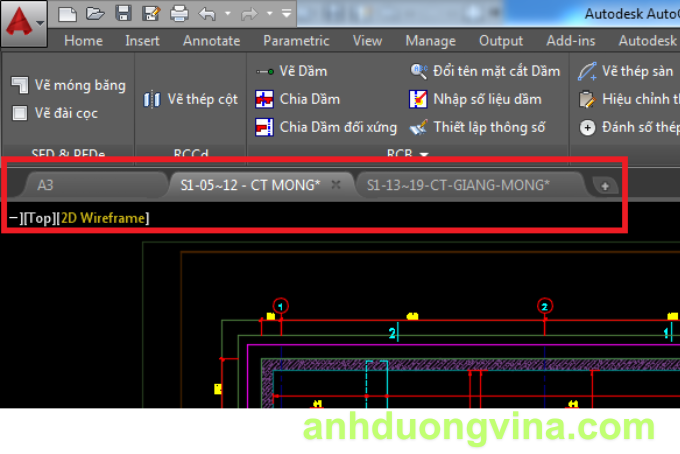
2. Cách Hiển Thị Thanh File Tabs
Nếu bạn không thấy thanh File Tabs, có thể bạn đã vô tình ẩn nó. Để gọi lại thanh này, bạn có thể:
- Gõ lệnh: Nhập
FILETABvào thanh lệnh và nhấn Enter. Thanh File Tabs sẽ ngay lập tức xuất hiện, cho phép bạn dễ dàng điều hướng giữa các bản vẽ.
3. Cách Ẩn Thanh File Tabs
Nếu bạn cảm thấy thanh File Tabs gây rối hoặc chiếm quá nhiều không gian làm việc, bạn có thể ẩn nó bằng cách:
- Gõ lệnh: Nhập
FILETABCLOSEvào thanh lệnh và nhấn Enter. Thanh File Tabs sẽ biến mất, giúp giao diện làm việc của bạn trở nên gọn gàng hơn.
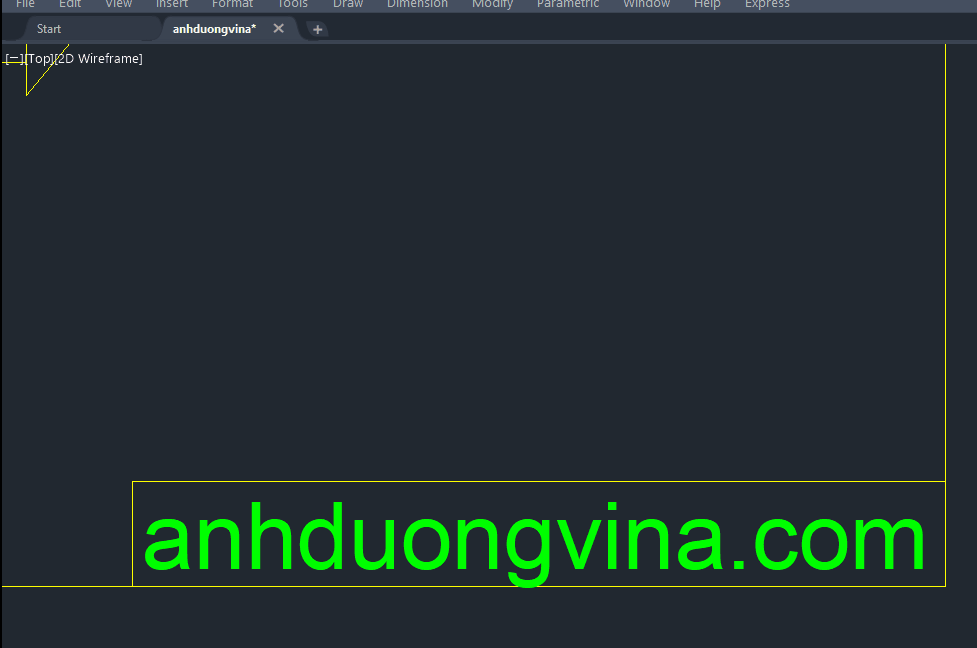
4. Một Số Lợi Ích Khi Sử Dụng Thanh File Tabs
- Tăng Cường Quản Lý Dự Án: Với thanh File Tabs, bạn có thể dễ dàng theo dõi và truy cập các bản vẽ mà không cần phải mở lại từng file.
- Tiết Kiệm Thời Gian: Việc chuyển đổi giữa các file nhanh chóng giúp bạn tiết kiệm thời gian trong quá trình thiết kế.
- Cải Thiện Tính Trực Quan: Giao diện dễ dàng nhìn thấy giúp bạn nhận biết nhanh chóng các dự án đang làm việc.
II. Kết Luận
Thanh File Tabs trong AutoCAD không chỉ là một công cụ hữu ích mà còn giúp bạn làm việc hiệu quả hơn. Bằng cách thực hiện các lệnh đơn giản để hiển thị hoặc ẩn thanh này, bạn có thể tùy chỉnh không gian làm việc của mình theo cách tốt nhất. Hãy thử nghiệm ngay hôm nay để tận hưởng những lợi ích mà nó mang lại!
III. Xem Thêm Bài Viết Liên Quan
Tạo LineType Text Tùy Chỉnh Trong AutoCAD
Đặt Layer Mặc Định Cho Dim Trong AutoCAD


